PyQt5 QCheckBox控件详解
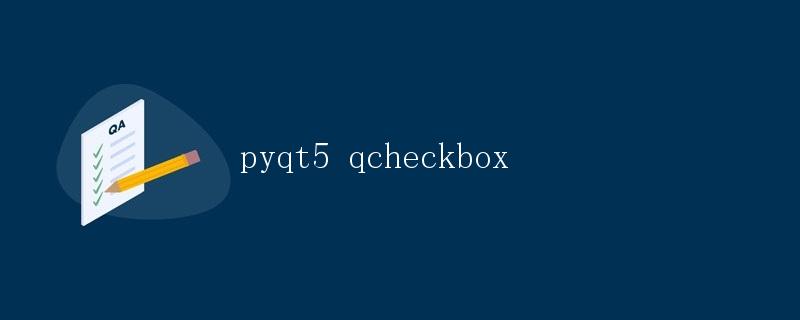
在PyQt5中,QCheckBox是一个用于选择项的复选框控件。用户可以通过勾选或取消勾选复选框来选择或取消选中项。QCheckBox有多种属性和方法可以进行定制化设置,以满足不同的使用需求。
本文将详细介绍QCheckBox控件的基本用法,以及如何通过代码控制QCheckBox的各种属性和信号。
基本用法
首先,我们需要导入PyQt5模块和所需的类:
import sys
from PyQt5.QtWidgets import QApplication, QWidget, QVBoxLayout, QCheckBox
接下来,我们创建一个简单的窗口,并在窗口中添加一个QCheckBox控件:
class CheckBoxDemo(QWidget):
def __init__(self):
super().__init__()
self.initUI()
def initUI(self):
self.setWindowTitle('QCheckBox Demo')
self.setGeometry(300, 300, 300, 200)
layout = QVBoxLayout()
checkbox = QCheckBox('Select', self)
checkbox.stateChanged.connect(self.checkboxStateChanged)
layout.addWidget(checkbox)
self.setLayout(layout)
def checkboxStateChanged(self, state):
if state == 2:
print('Checked')
else:
print('Unchecked')
if __name__ == '__main__':
app = QApplication(sys.argv)
demo = CheckBoxDemo()
demo.show()
sys.exit(app.exec_())
在上面的代码中,我们创建了一个窗口并在窗口中添加了一个QCheckBox控件。当用户勾选或取消勾选该复选框时,程序会打印出相应的状态。运行上面的代码,可以看到一个简单的窗口和一个复选框。勾选或取消勾选复选框时,会在控制台打印出相应的状态。
设置复选框的文本和状态
可以通过setText()方法设置复选框的文本,通过setChecked()方法设置复选框的状态。例如:
checkbox.setText('Option')
checkbox.setChecked(True)
获取复选框状态
可以通过isChecked()方法获取复选框的状态。如果复选框被勾选,isChecked()返回True;如果复选框被取消勾选,isChecked()返回False。例如:
state = checkbox.isChecked()
print(state)
设置复选框的三态状态
QCheckBox默认有两种状态:选中和未选中。有时候我们需要复选框的三态状态:选中、未选中和部分选中。可以通过setTristate()方法设置复选框的三态状态,通过setCheckState()方法设置部分选中的状态。例如:
checkbox.setTristate(True)
checkbox.setCheckState(2) # 0表示未选中,1表示选中,2表示部分选中
获取复选框状态变化信号
除了通过stateChanged信号监测复选框状态的变化外,还可以通过toggled信号监测复选框的勾选状态发生变化。例如:
checkbox.toggled.connect(self.checkboxToggled)
def checkboxToggled(self, isChecked):
if isChecked:
print('Checked')
else:
print('Unchecked')
总结
本文介绍了PyQt5中QCheckBox控件的基本用法和常用方法,以及如何通过代码控制复选框的各种属性和信号。通过了解QCheckBox的用法,可以更好地应用复选框控件,并根据需要进行定制化设置。
 极客教程
极客教程